스냅챗은 특히 젊은 세대 사이에서 가장 인기 있는 소셜 네트워크 중 하나입니다. 스냅챗의 주요 특징 중 하나는 스냅을 창의적으로 다룰 수 있는 가능성입니다. 이 튜토리얼에서는 당신의 스냅에서 그리기, 이모지 및 스티커를 사용하는 방법을 설명하겠습니다. 이러한 기능을 통해 당신의 이미지에 생기를 불어넣고 개인적인 터치를 추가할 수 있습니다.
주요 발견
- 다양한 도구로 그리며 창의력을 발휘할 수 있습니다.
- 이모지는 당신의 스냅에 표현력을 더하기 위해 자유롭게 사용할 수 있습니다.
- 스티커는 스냅에 흥미로운 요소를 추가할 수 있는 추가적인 방법을 제공합니다.
단계별 안내
스냅챗에서 효과적으로 그리기, 이모지 및 스티커를 사용하려면 다음과 같이 진행하세요:
먼저 스냅챗 앱을 열고 스냅을 만들기 시작하세요. 당신의 그림과 이모지를 포함할 이미지를 선택하거나 새로운 사진을 찍으세요. 새로운 사진을 찍으려면 셔터를 눌러야 합니다. 그리기에 집중하고 텍스트는 일단 제거하는 것이 중요합니다.
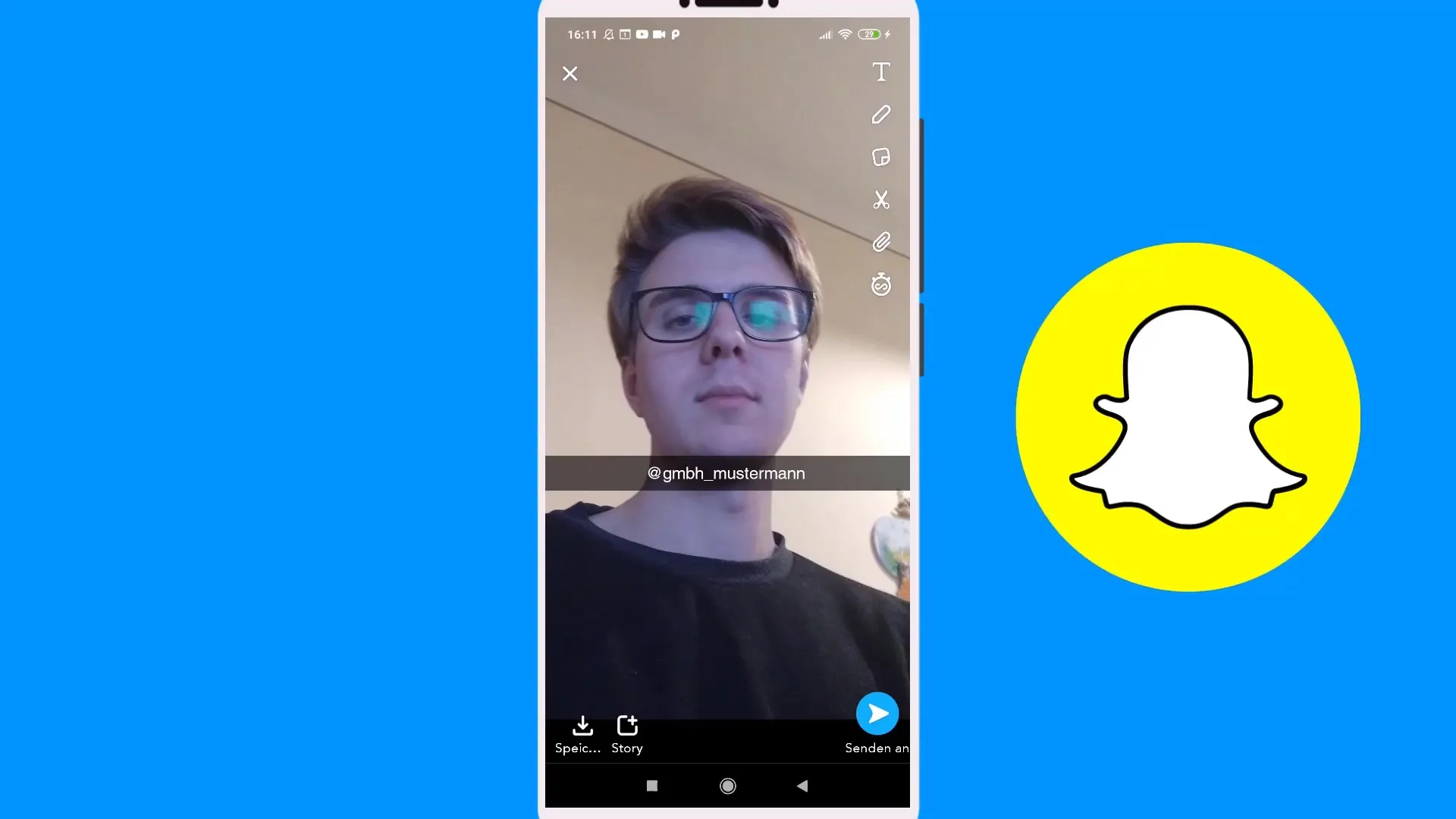
그리기 도구는 화면 오른쪽 상단 코너에 있습니다. 연필 아이콘을 탭하면 그리기를 시작할 수 있습니다. 이 도구는 선택할 수 있는 색상 팔레트를 제공합니다. 일반적인 접근 방법은 원하는 색조를 선택하기 위해 원을 탭하고 좌우로 밀어보는 것입니다.
여러 색조를 시도해보고 싶다면 색상 변화를 적용할 수도 있습니다. 이 방법으로 파스텔 색상 및 다른 멋진 효과를 얻을 수 있습니다. 정확한 색상을 선택하려면 이미지를 통해 색상을 직접 가져올 수 있게 해주는 스포이드 도구를 사용할 수 있습니다.
이제 창의적인 부분이 시작됩니다! 연필을 사용하여 그릴 때 다양한 모양, 얼굴 또는 심지어 재미있는 낙서를 쉽게 만들 수 있습니다. 다양한 요소에 대해 다른 색상을 선택할 수 있으며, 예를 들어 머리는 하나의 색상으로, 얼굴은 다른 색상으로 그릴 수 있습니다.
그리기가 완료되면 이모지를 추가하고 싶을 수도 있습니다. 이모지는 당신의 스냅을 더욱 돋보이게 하는 훌륭한 방법이며, 이모지 아이콘을 탭하면 쉽게 추가할 수 있습니다. 이모지를 선택하고 이미지의 원하는 위치에 배치하세요.
이모지 외에도 스냅에 스티커를 사용할 수 있습니다. 스티커 아이콘을 탭하여 스냅에 사용할 다양한 스티커를 선택하세요. 여기에서는 이미지에 재미있고 매력적인 요소를 추가할 수 있습니다.
또한, 지오필터와 다른 시각적 효과를 스냅에 통합할 수도 있습니다. 이러한 필터는 종종 지역적이거나 주제와 관련이 있으며 이미지에 추가적인 차원을 더합니다.
스냅을 보내거나 저장하기 전에 마지막으로 한번 더 점검하는 것이 좋습니다. 그림, 스티커 및 이모지의 위치를 변경할 수 있으며, 원하는 위치로 드래그하면 됩니다.
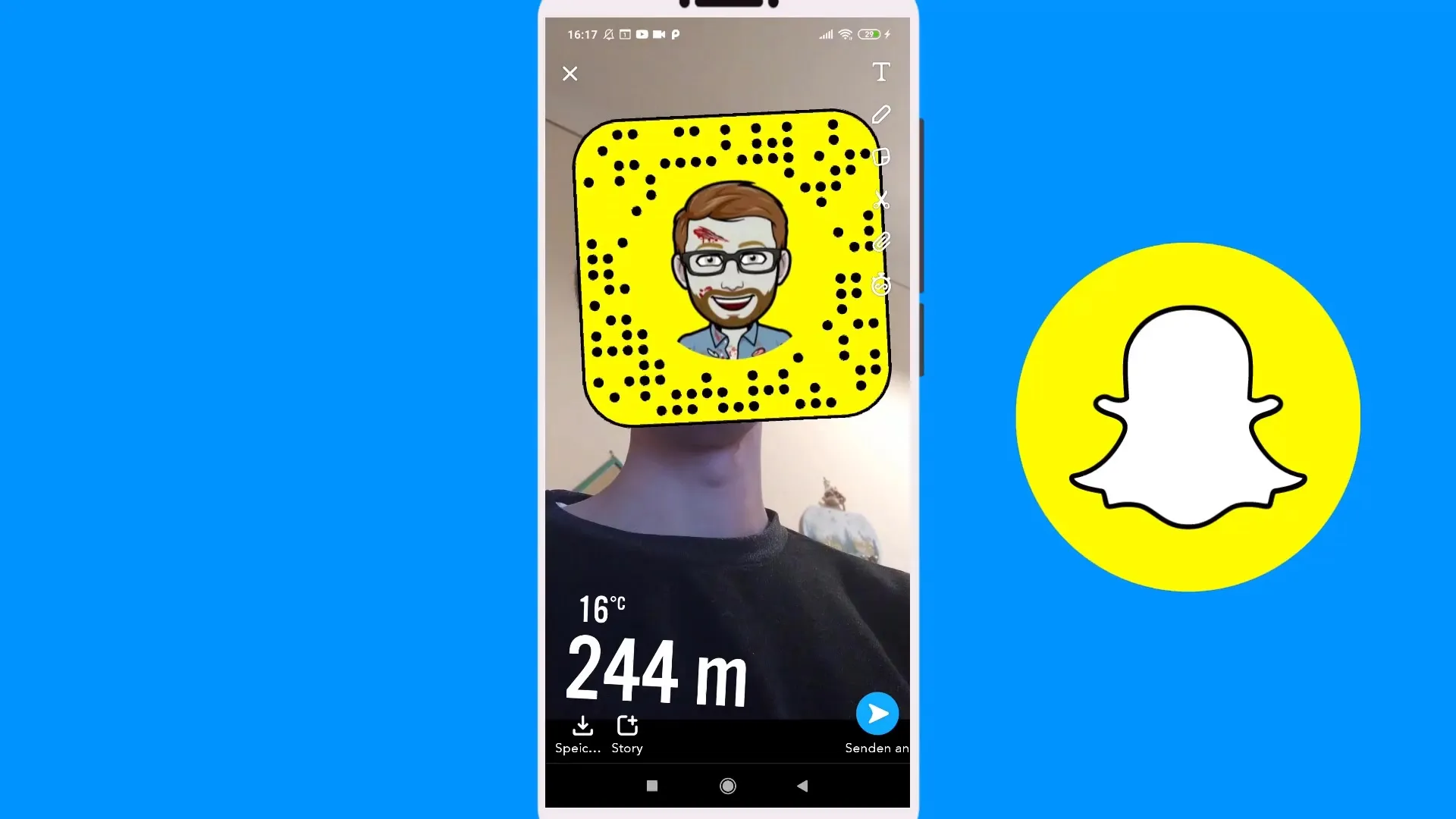
특별한 스냅에 만족하면 친구에게 보내거나 스토리에 공유할 수 있습니다. 자신에게 보내는 것이 실용적이지만, 그 후에 스냅을 열 수 없다는 점을 유념하세요.
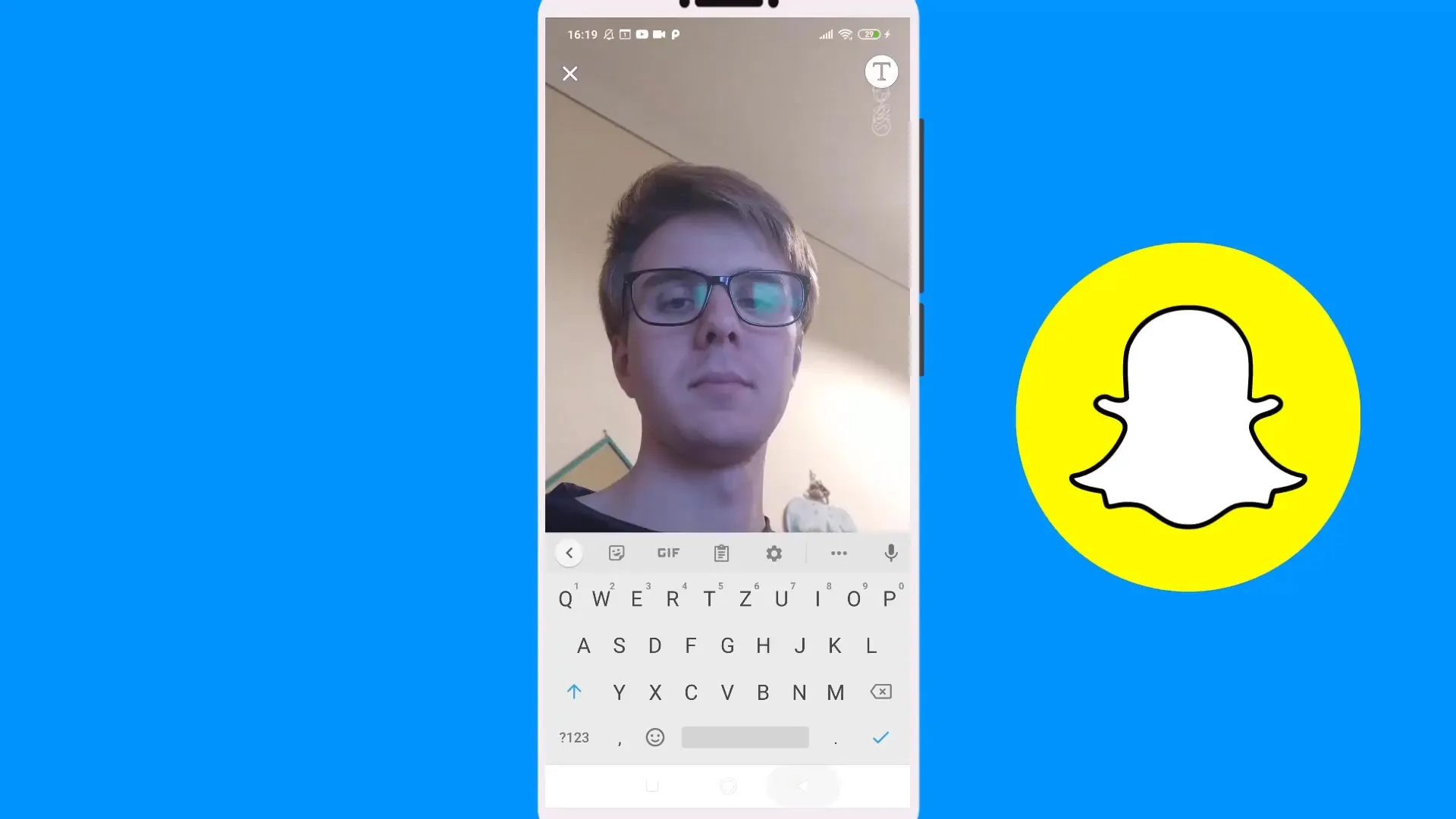
요약 - 스냅챗 튜토리얼: 스냅 만들기 - 그리기, 이모지 및 스티커
이 튜토리얼에서는 스냅챗에서 그리기 도구를 사용하여 창의적으로 작업하는 방법과 이모지 및 스티커를 사용하여 당신의 창의력을 마음껏 발휘해 신나는 스냅을 쉽게 만들 수 있는 방법을 배웠습니다. 이 팁을 활용하여 당신의 스냅을 개별적으로 꾸미고 친구들에게 당신의 재능을 보여주세요.
자주 묻는 질문
스냅챗에서 그릴 때 색상을 어떻게 변경하나요?색상 팔레트 아이콘을 탭하여 다양한 색상 중에서 선택하세요.
이모지를 나중에 스냅에 추가할 수 있나요?네, 이모지 아이콘을 탭하고 원하는 이모지를 선택하기만 하면 됩니다.
내 스냅을 누군가에게 어떻게 보내나요?스냅을 만든 후 "전송"을 탭하고 수신자를 선택하세요.
스냅에 스티커를 사용할 수 있는 방법이 있나요?네, 스티커 아이콘을 탭하여 다양한 스티커에 접근할 수 있습니다.
내 스냅에서 그림의 위치를 변경할 수 있나요?네, 그림, 이모지 및 스티커를 원하는 위치로 쉽게 드래그할 수 있습니다.


